本篇导航:
vue是一套构建用户界面的JAVASCRIPT框架。与其它大型框架不同的是,Vue 被设计为可以自底向上逐层应用。Vue 的核心库只关注视图层,不仅易于上手,还便于与第三方库或既有项目整合。
1、安装
下载vue.js:https://cn.vuejs.org/v2/guide/installation.html
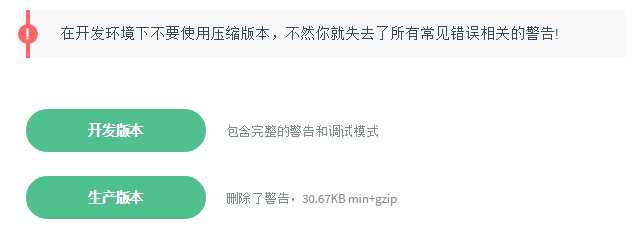
2、CDN
也可以不下载直接使用cdn
https://cdn.jsdelivr.net/npm/vue
3、引用
<script src="vue.js"></script>
<script src="https://cdn.jsdelivr.net/npm/vue"></script>
4、使用格式
{{}},里面可以放表达式
<div id="app"> //和django中模版渲染一样使用{{变量}}插入文本 {{ message }} </div> <script> //实例化Vue var app = new Vue({ //定位标签 表示在当前这个元素内开始使用VUE el: ‘#app‘, //变量 data: { message: ‘Hello Vue!‘ } }) <script>
指令:是带有V-前缀的特殊属性,通过属性来操作元素
1、v-text,v-html
v-text:可以在元素当中插入值
v-html:元素不中不仅可以插入文本,还可以插入标签

<!DOCTYPE html> <html lang="en"> <head> <meta charset="UTF-8"> <title>Title</title> <script src="vue.js"></script> </head> <body> <div id="app"> <p>{{msg}}</p> <p>{{80+2}}</p> <p>{{20>30}}</p> 我是:<h1 v-text="msg">{{str}}</h1> 你是:<h1 v-text="msg">2222222222222</h1> <h2 v-html="hd"></h2> <h2 v-html="str"></h2> </div> <script> new Vue({ el: "#app", //表示在当前这个元素内开始使用VUE data:{ msg: "我是老大", hd: "<input type=‘button‘ value=‘你是小三‘>", str: "我要发财!" } }) </script> </body> </html>
2、v-if,v-show
v-if:根据表达式的真假值来动态插入和移除元素
v-show:根据表达式的真假值来隐藏和显示元素

<!DOCTYPE html> <html lang="en"> <head> <meta charset="UTF-8"> <title>Title</title> <script src="vue.js"></script> </head> <body> <div id="app"> <p v-if="pick">我是刘德华</p> <p v-else>我是张学友</p> <p v-show="temp">我是赵本山</p> <p v-show="ok">你喜欢我吗?</p> </div> <script> var vm = new Vue({ el: "#app", data:{ pick: false, temp: true, ok: true } }) window.setInterval(function(){ vm.ok = !vm.ok; },1000) </script> </body> </html>
3、v-for
v-for:根据变量的值来循环渲染元素

<!DOCTYPE html> <html lang="en"> <head> <meta charset="UTF-8"> <title>Title</title> <script src="vue.js"></script> <style> ul li{ list-style: none; } </style> </head> <body> <div id="app"> <ul> <li v-for="(item,index2) in arr"> {{item}}: {{index2}} </li> </ul> <ul> <li v-for="(item,key,index) in obj"> {{item}}: {{key}}:{{index}} </li> </ul> <ul> <li v-for="item in obj2"> {{item.username}} {{item.age}} {{item.sex}} </li> </ul> <div v-for="i in 8"> {{i}} </div> </div> <script> new Vue({ el: "#app", data:{ arr: [11,22,3344,55], obj: {a:"张三",b:"李四",c:"王大拿",d:"谢大脚"}, obj2:[ {username: "jason"}, {age: 20}, {sex: "male"} ], } }) </script> </body> </html>
4、v-on
1)v-on:监听元素事件,并执行相应的操作

<!DOCTYPE html> <html lang="en"> <head> <meta charset="UTF-8"> <title>Title</title> <script src="vue.js"></script> </head> <body> <div id="app"> <ul> <li v-for="(item,index) in arr"> {{item}}: {{index}} </li> </ul> <input type="button" value="点我吧!" @click="show()"> </div> <script> new Vue({ el: "#app", data:{ arr: [11,22,33,44,55], ], }, //监听的事件 methods: { show: function () { this.arr.pop(); } } }) </script> </body> </html>
2)小实例:

<!DOCTYPE html> <html lang="en"> <head> <meta charset="UTF-8"> <title>Title</title> <script src="vue.js"></script> <style> ul li{ list-style: none; } </style> </head> <body> <div id="app"> <ul> <li> <input type="checkbox">苹果 </li> <li> <input type="checkbox">香蕉 </li> <li> <input type="checkbox">香梨 </li> <li> <input type="checkbox" v-on:click="create()">其它 </li> <li v-html="htmlstr" v-show="test"> </li> </ul> </div> <script> var vm = new Vue({ el: "app", data:{ htmlstr: "<textarea></textarea>", test: false }, methods: { create: function () { this.test = !this.test; } } }) </script> </body> </html>

<!DOCTYPE html> <html lang="en"> <head> <meta charset="UTF-8"> <title>Title</title> <script src="vue.js"></script> <style> ul li{ list-style: none; display: inline-block; border: 1px solid cornflowerblue; height:40px; line-height: 40px; width: 120px; text-align: center; } </style> </head> <body> <div id="mybox"> <ul> <li> <span v-on:click="qh(true)">二唯码登录</span> </li> <li> <span v-on:click="qh(false)">邮箱登录</span> </li> </ul> <div v-show="temp"> <img src="erma.jpg"> </div> <div v-show="!temp"> <form action="http://mail.163.com" method="post"> <p><input type="email"></p> <p><input type="password"></p> <p><input type="submit" value="登录"></p> </form> </div> </div> <script> new Vue({ el: "#mybox", data: { temp: true }, methods: { qh: function (t) { this.temp = t } } }) </script> </body> </html>
3)v-on简写
//标准书写: <input type="button" value="点我吧!" v-on:click="show()"> //简写: <input type="button" value="点我吧!" @click="show()">
5、v-bind
1)v-bind:绑定元素的属性来执行相应的操作

<!DOCTYPE html> <html lang="en"> <head> <meta charset="UTF-8"> <title>Title</title> <script src="vue.js"></script> <style> .bk_1{ background-color: cornflowerblue; width: 200px; height: 200px; } .bk_2{ background-color: red; width: 200px; height: 200px; } .bk_3{ border: 5px solid #000; } </style> </head> <body> <div id="app"> <a href="http://www.qq.com" v-bind:title="msg">腾讯</a> <div :class="bk"></div> <div :class="bk2"></div> <div :class="{bk_2:temp}">fdjjdjdkdkkeedd</div> <div :class="[bk2,bk3]">8888888888</div> </div> <script> var vm = new Vue({ el: "#app", //表示在当前这个元素内开始使用VUE data:{ msg: "我想去腾讯公司上班", bk:"bk_1", bk2:"bk_2", bk3:"bk_3", temp: false } }) </script> </body> </html>
2)简写
//标准写法: <div v-bind:class="bk"></div> //简写: <div :class="bk"></div>
6、v-model
v-model:实现了数据和视图的双向绑定

<!DOCTYPE html> <html lang="en"> <head> <meta charset="UTF-8"> <title>Title</title> <script src="vue.js"></script> <style> ul li{ list-style: none; } </style> </head> <body> <div id="app"> <input v-model="msg"> <p>{{msg}}</p> <input type="button" value="变化" @click="change"> </div> <script> new Vue({ el: "#app", data:{ msg: "aaaaa" }, methods: { change: function () { this.msg = 8888888; } } }) </script> </body> </html>
小实例:

<!DOCTYPE html> <html lang="en"> <head> <meta charset="UTF-8"> <title>Title</title> <script src="vue.js"></script> <style> ul li{ list-style: none; } </style> </head> <body> <div id="app"> <div> <input type="text" placeholder="姓名" v-model="username"> <input type="text" placeholder="年龄" v-model="age"> <input type="button" value="增加" @click="add"> </div> <div> <table cellpadding="0" border="1"> <tr v-for="item in arr"> <td>{{item.username}}</td> <td>{{item.age}}</td> <td><input type="button" value="删除" @click="del(index)"></td> </tr> </table> </div> </div> <script> new Vue({ el: "#app", data:{ username: "", age: "", arr: [] }, methods: { add: function () { this.arr.push({username:this.username,age: this.age}); console.log(this.arr); }, del: function (index) { this.arr.splice(index,1); } } }) </script> </body> </html>
7、自定义指令
特定指令无法满足我们的开发需求时可以自定义指令
当进入一个页面时,输入框获取焦点,且背景颜色是蓝色,字体颜色是白色:

<!DOCTYPE html> <html lang="en"> <head> <meta charset="UTF-8"> <title>Title</title> <script src="vue.js"></script> <style> ul li{ list-style: none; } </style> </head> <body> <div id="app"> <input type="text" v-focus> </div> <script> new Vue({ el: "#app", //表示在当前这个元素内开始使用VUE data:{ }, //自定义指令 directives: { focus: { //指令的名字 //当绑定的元素显示时 inserted: function (tt) { tt.focus(); tt.style.backgroundColor = "blue"; tt.style.color = "#fff" } } } }) </script> </body> </html>

